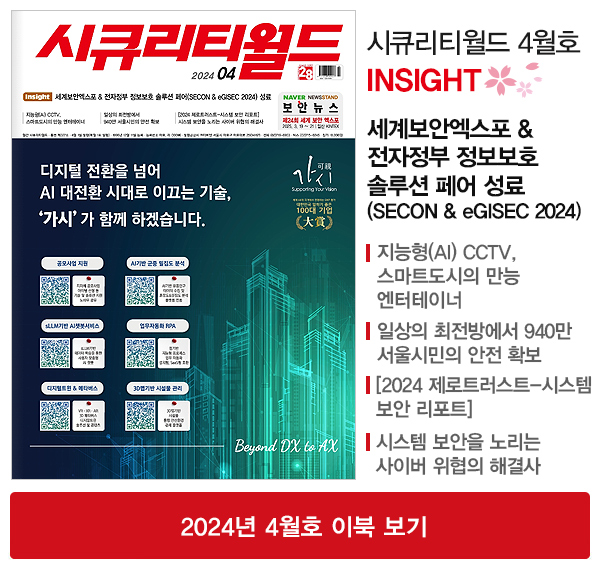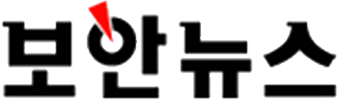‘페이스북 방문자 추적기’ 같은 인증되지 않은 앱을 잘못 사용하면 해커에게 접근 권한을 뺏기게 됩니다.
이렇게 해킹을 당하면 내 계정으로 특정 페이지에 좋아요를 눌러 광고 수익을 올리는 등에 이용당하는 것입니다.
2018년 새해를 맞이해 아주 쉽게 보안을 실천할 수 있도록 페이스북 안전하게 이용하는 법을 소개합니다.
△ ‘로그인한 위치’ 확인
설정-보안 및 로그인-’로그인한 위치’
설정에서 ‘보안 및 로그인’에 들어가면 현재 로그인되어 있는 기기와 브라우저, 대략적인 위치(도시)를 볼 수 있습니다.
내가 로그인한 내역이 아니라면 오른쪽 더 보기를 클릭해 바로 로그아웃을 하거나 계정보호를 할 수 있습니다.
△ ‘활동 로그 보기’로 내 활동 확인
내 타임라인-커버 사진 우측 하단 ‘활동 로그 보기’
내 프로필의 커버 사진 우측 하단에 ‘활동 로그 보기’ 버튼이 있습니다.
여기에 좋아요, 댓글, 게시물 작성 등 나의 모든 활동이 정리돼 있습니다.
종종 활동 로그 보기를 확인해 내가 하지 않은 수상한 활동이 있지는 않은지 살펴볼 필요가 있습니다.
△ 페이스북 계정으로 로그인된 ‘앱’ 확인
설정-앱-’Facebook 계정으로 로그인’
설정에서 ‘앱’으로 들어가면, 해당 사이트에서 회원가입을 하는 대신 페이스북 계정으로 로그인한 앱들을 확인할 수 있습니다.
SNS 계정으로 로그인하기, 편리하지만 나의 이름, 프로필 사진, 연령대, 성별 등의 정보가 해당 서비스에 제공된다는 점을 알아두세요!
△ ‘로그인 알림’ 설정하기
설정-보안 및 로그인-추가 보안 설정-’확인되지 않은 로그인에 대해 알림 받기’
평소 사용하지 않는 기기나 브라우저에서 로그인이 발생할 때 알림을 받을 수 있습니다.
(나의 모바일 기기나 PC 등 자주 이용하는 기기는 ‘인증된 기기’로 남겨두면 매번 알림을 받지 않아도 됩니다.)
△ ‘2단계 인증’ 사용하기
설정-보안 및 로그인-추가 보안 설정-’2단계 인증 사용’
브라우저에서 페이스북에 로그인할 때 비밀번호와 휴대폰으로 전송된 코드를 함께 입력해야 합니다.
누군가 내 페이스북의 ID와 비밀번호를 알고 있더라도 함부로 로그인할 수 없겠죠
△ ‘PC에서 강제 로그아웃’
설정-모바일-’휴대폰을 분실하셨나요?’
핸드폰을 잃어버렸을 경우, 자동 로그인으로 되어있는 페이스북을 통해 개인정보가 노출되는 것을 방지하기 위해 PC에서 강제 로그아웃이 가능합니다.
△ ‘페이스북에서 보낸 이메일’ 확인
설정-보안 및 로그인-고급-’Facebook에서 보낸 최근 이메일 보기’
‘ㅇㅇㅇ님의 친구 신청을 수락해 주세요.’와 같은 이메일을 받았을 때 피싱이 아닐지 의심돼 함부로
열어보지 못하시겠다고요? 페이스북에서 실제로 보낸 메일을 직접 확인할 수 있습니다.
[유수현 기자(boan4@boannews.com)]
<저작권자: 보안뉴스(www.boannews.com) 무단전재-재배포금지>
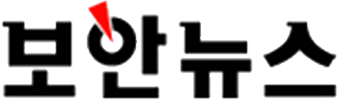
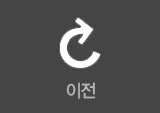
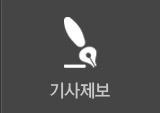
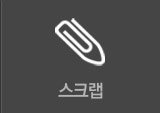
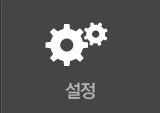


















.jpg)
.jpg)

 THJ.jpg)


.jpg)


 TH.jpg)




 th.jpg)

.png)